
- Автор Lynn Donovan [email protected].
- Public 2023-12-15 23:43.
- Последно модифициран 2025-01-22 17:18.
Как мога да свързвам Android към Mac чрез USB кабел?
- Стъпка 1: Включете вашите Android Лична гореща точка. За да направите това, отворете на Приложение Настройки и докоснете Още След това изберете Тетъринг & Mobile Hotspot.
- Стъпка 2: Изтеглете и инсталирайте HoRNDIS.
- Стъпка 3: Свързване (или “ вързване ”) вашия Android към вашия Mac използвайки а USB кабел.
- Стъпка 4: Сега е време да се свържете!
Съответно, как се свързвате с Mac?
Активиране на споделяне в Интернет и конфигуриране на вашата Hotspot Щракнете върху Apple меню, изберете Системни предпочитания и щракнете върху иконата Споделяне. Изберете опцията „InternetSharing“в списъка. Сега ще трябва да изберете интернет връзката, която искате да споделите с устройствата.
Впоследствие възниква въпросът какво е HorNDIS? ХорНДИС (произнася се: "ужасяващ") е драйвер за Mac OS X, който ви позволява да използвате родния режим на USB връзване на вашия Android телефон, за да получите достъп до интернет.
Впоследствие някой може също да попита как да свържа Bluetooth към моя Mac?
Отворете Системни предпочитания, щракнете върху Bluetooth и „Настройка на ново устройство“. След като сте сдвоени, ще видите сдвоения телефон в списъка с Bluetooth устройства, свързани към вашия Mac . Сега вземете телефона си и отидете на Настройки, в секцията Безжични и мрежи, щракнете върху „Още…“и след това докоснете „ Тетъринг & преносима гореща точка“.
Как мога да споделя интернет на телефона си с моя Mac?
Как да използвате HoRNDIS на вашия Mac за USB тетъринг
- Свържете телефона си с Android към вашия Mac чрез USB кабел.
- Отидете в менюто за настройки на телефона си.
- В секцията за връзки изберете „Още…“.
- Изберете „Тетъринг и преносима гореща точка“.
- Поставете отметка в квадратчето „USB тетъринг“.
Препоръчано:
Как да свържа своя принтер HP към моя Mac безжично?

За да настроите принтер на HP в безжична (Wi-Fi) мрежа, свържете принтера към безжичната мрежа, след което инсталирайте драйвера за печат и софтуера от уебсайта на HP на компютър Mac. Когато бъдете подканени по време на инсталацията, изберете Безжична като тип връзка
Как да свържа моя Mac към моя принтер Ricoh?

Ето някои от стъпките, с които можете да свържете принтера Ricoh към Mac: Стъпка 1: Отидете до всяко отворено приложение. Стъпка 2: Отидете на изтегляне надолу, което се намира в горната част на прозореца за печат и щракнете върху опцията за добавяне на принтер. Стъпка 3: Сега в настройката на Ricoh Printer към MAC ще се отвори диалоговият прозорец за добавяне на принтер
Как да свържа моя ps4 контролер към моя Mac безжично?

Отворете Системни предпочитания (меню на Apple > Системни предпочитания). Щракнете върху Bluetooth. Поставете контролера PS4 в режим Discovery, като задържите едновременно бутона PlayStation и бутона за споделяне. Светлината в предната част на контролера ще мига бързо и безжичният контролер ще се появи в прозореца Bluetooth
Как да свържа своя оптичен кабел към моя телевизор?
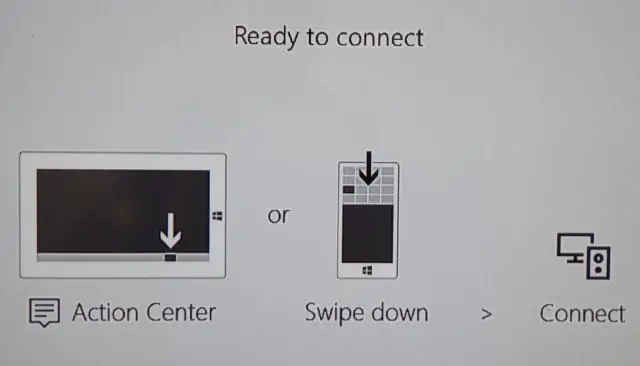
Как да инсталирам оптичен кабел към телевизор? Изключете телевизора и входното устройство. Получете достъп до задната част на телевизора и входното устройство. Свалете защитната капачка от единия край на кабела TOSLINK и намерете малкия жак „TOSLINK OUT“, намиращ се в задната част на телевизора. Отстранете защитната капачка от останалия край на кабела TOSLINK
Как да свържа моя iHome високоговорител към моя Android?
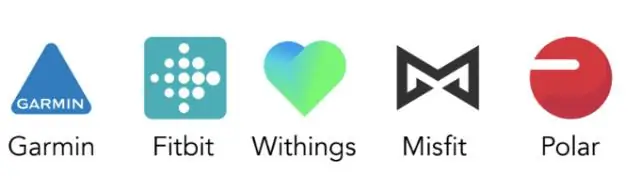
Натиснете и задръжте бутона за захранване, за да включите iDM12 (освободете, когато се появи зелена светлина). 3) Включете Bluetooth функционалността на вашето Bluetooth устройство. Обикновено Bluetooth контролите се намират в менюто с инструменти или настройки на устройството (вижте вашето ръководство за потребителя). Включете Bluetooth връзката и направете устройството си „откриваемо“
